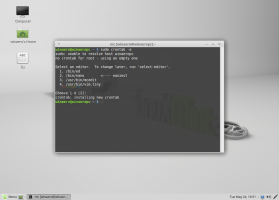Aggiungi l'app Impostazioni al Pannello di controllo classico in Windows 10
Puoi aggiungere l'app Impostazioni al Pannello di controllo classico in Windows 10 per comodità.
Dalla primissima versione di Windows 10, rilasciata a luglio 2015, Microsoft sta attivamente tentando di migrare le opzioni del Pannello di controllo classico nella nuova app Impostazioni. Dopo sei anni, molti utenti preferiscono ancora il vecchio pannello di controllo. Tuttavia, molte delle impostazioni di Windows 10 sono ora disponibili esclusivamente nella nuova app Impostazioni. Pertanto, Microsoft consente agli utenti di utilizzare sia il Pannello di controllo che le Impostazioni.
Annuncio
Ci sono molti modi per apri l'app Impostazioni in Windows 10. Se utilizzi attivamente il Pannello di controllo classico, potresti voler aggiungere il collegamento all'app Impostazioni al primo. In effetti, puoi aggiungi tutto ciò che vuoi al Pannello di controllo - app, file, cartelle, procedure guidate, ecc. Ad esempio, alcuni utenti
aggiungi MSCONFIG al pannello di controllo per un accesso più rapido.Suggerimento: puoi avviare l'app Impostazioni di Windows da qualsiasi punto del sistema utilizzando il pulsante Vincita + io scorciatoia.
Per aggiungere il collegamento all'app Impostazioni al Pannello di controllo, è necessario applicare una piccola modifica al registro. Tutto ciò che fa è creare un'altra scorciatoia nel Pannello di controllo classico.
Suggerimento: fai attenzione ai file di registro, agli eseguibili e alle librerie DLL scaricati da fonti di cui non ti fidi. Per assicurarti che un file di registro sia sicuro, controlla sempre cosa fa. Per farlo, fai clic con il pulsante destro del mouse sul file e seleziona Modificare. Windows aprirà Blocco note, dove puoi vedere cosa fa il file di registro quando viene avviato.
Come aggiungere l'app Impostazioni al pannello di controllo classico
- Scarica il file di registro in questo archivio ZIP.
- Decomprimi l'archivio nella cartella che preferisci. Può essere Desktop, Download, Documenti, ecc.
- Sblocca i file scaricati se necessario. Se Windows 10 non ti impedisce di aprire l'archivio e i file di registro al suo interno, salta questo passaggio.
- Clicca il Aggiungi impostazioni a Pannello di controllo.reg file e confermare le modifiche al registro di Windows.
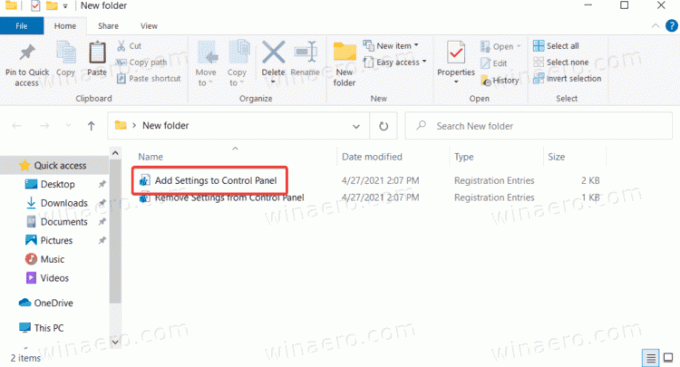
Questo è tutto. Ora puoi accedere alle Impostazioni di Windows dal Pannello di controllo classico. Se usi la vista Icone grandi o Icone piccole, la voce Impostazioni sarà proprio lì nell'elenco, insieme ad altre applet.
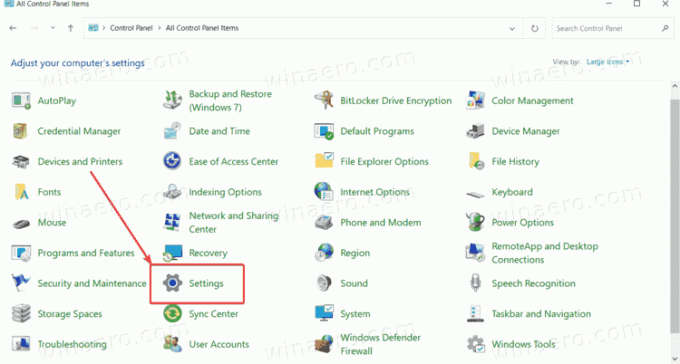
Se preferisci la visualizzazione per categorie, vai a Sistema e sicurezza. Le impostazioni di Windows saranno presenti in fondo all'elenco.
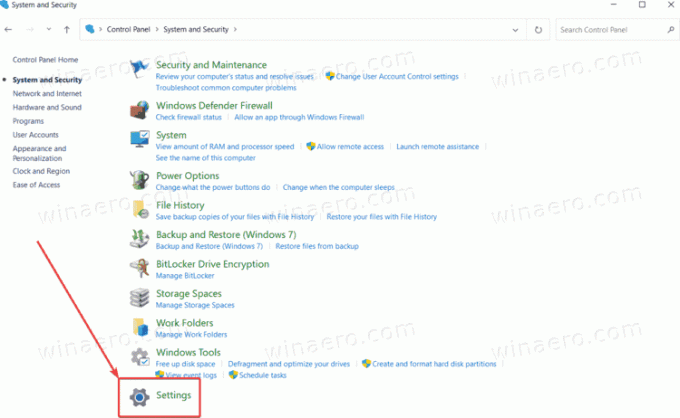
Rimuovi l'app Impostazioni dal pannello di controllo classico
Per rimuovere le Impostazioni dal Pannello di controllo, dovresti utilizzare uno speciale file *.reg incluso nello stesso archivio che hai già scaricato. Basta fare clic su Rimuovi le impostazioni da Pannello di controllo.reg file e confermare le modifiche al Registro di sistema.
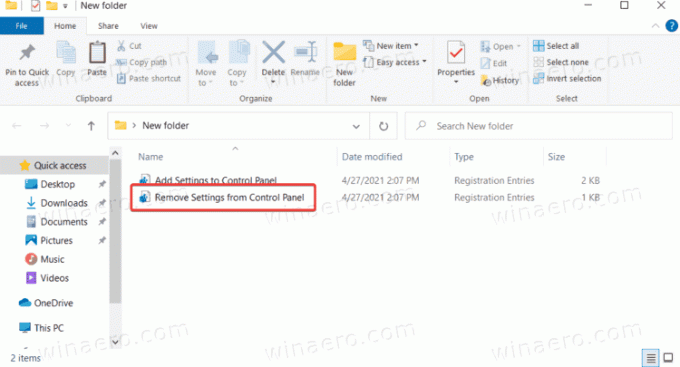
Fatto. Non è necessario riavviare il computer o la shell di Explorer.